win10不能加域 Win10加入域的新旧两种方式对比
更新时间:2023-10-02 14:08:54作者:xtang
win10不能加域,随着科技的不断发展,操作系统也在不断更新迭代,微软公司推出的Windows 10作为当前最新的操作系统版本,给用户带来了许多全新的功能和体验。与之前的Windows操作系统不同的是,Win10不能像以前那样轻松地加入域。在这篇文章中我们将对比Win10加入域的新旧两种方式,探讨其优劣和适用场景,以帮助读者更好地理解和应用Win10操作系统。
具体步骤:
1.首先来看看我们熟悉的老操作方式,此电脑(我的电脑)右键属性。操作很简单,罗列出来的目前主要是为了同新的设置功能作对比。
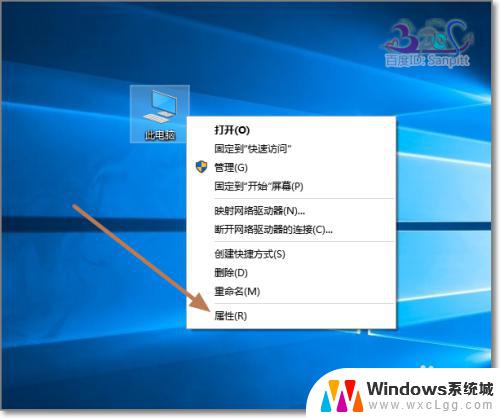
2.进入计算机基本信息查看界面,点击【更改设置】。
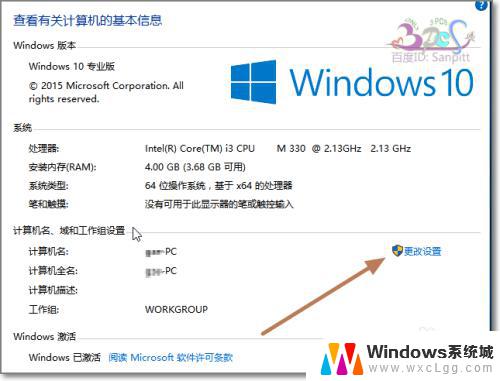
3.若要使用向导将计算机加入域或工作组,请单击【网络ID】。
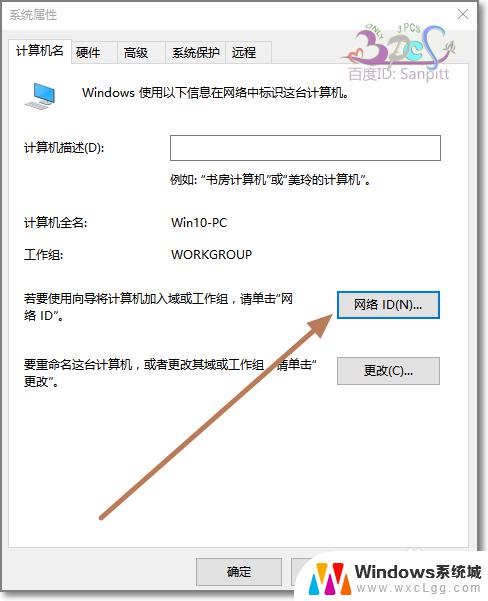
4.选择描述网络的选项。点击【下一步】。
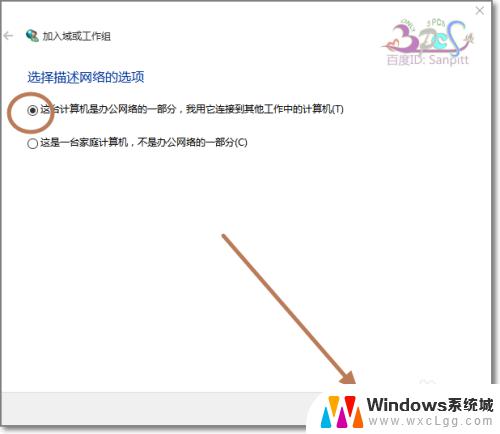
5.选择公司使用带域的网络。点击【下一步】。
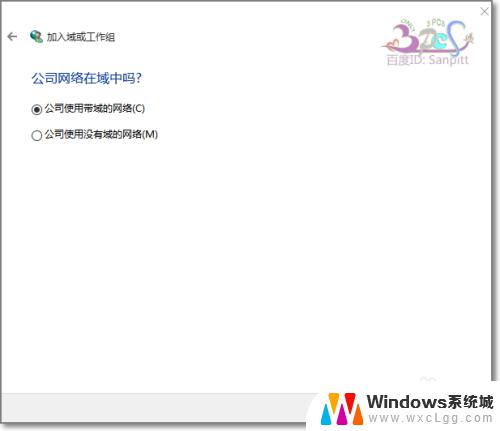
6.输入你的域用户名、密码、域名,然后输入这个域的管理员账户与密码。确认让这个电脑加入到域。完成重启即可。加入域旧的方式在Windows10没有多少改变。重点来看看Win10新的功能设置。
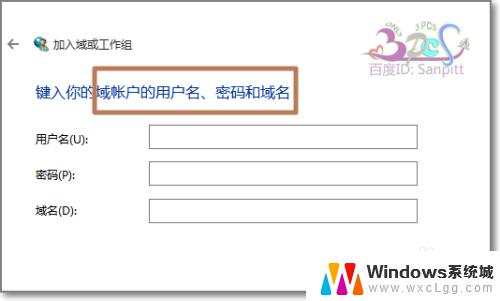
以上便是win10无法加入域的全部内容,需要的用户可以按照这些步骤进行操作,希望这能对大家有所帮助。
win10不能加域 Win10加入域的新旧两种方式对比相关教程
-
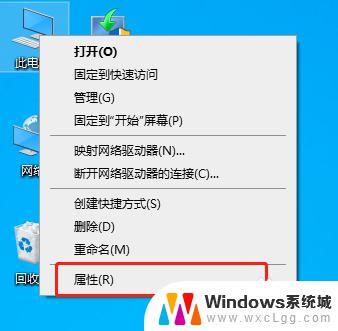 win10如何加入局域网工作组 win10系统如何加入局域网工作组设置
win10如何加入局域网工作组 win10系统如何加入局域网工作组设置2023-10-19
-
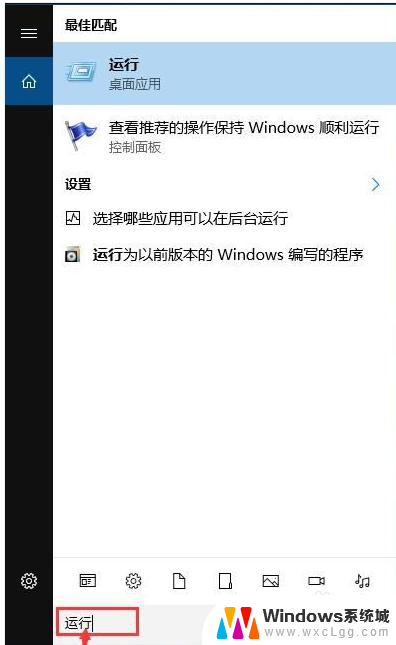 win10自动更新系统怎么关 win10系统自动更新关闭的两种方式
win10自动更新系统怎么关 win10系统自动更新关闭的两种方式2024-07-02
-
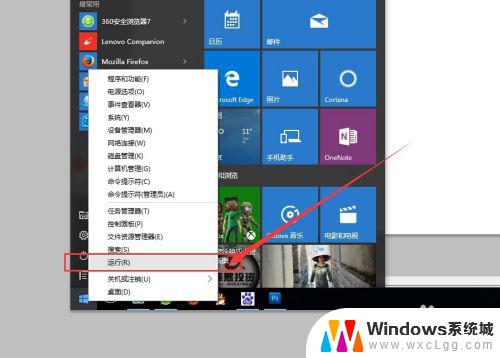 windows10连接局域网打印机 win10怎么添加局域网打印机
windows10连接局域网打印机 win10怎么添加局域网打印机2023-09-30
-
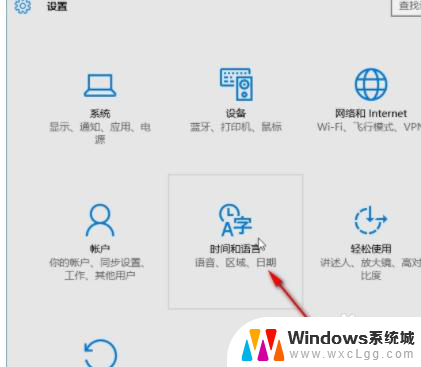 win10的区域语言在哪? win10系统区域和语言设置方法
win10的区域语言在哪? win10系统区域和语言设置方法2024-11-05
-
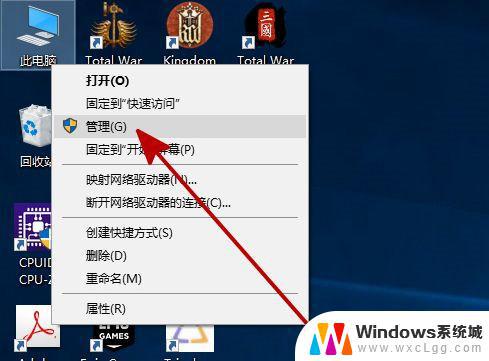 win10加硬盘后怎么显示出来 Win10新加的硬盘不显示怎么解决
win10加硬盘后怎么显示出来 Win10新加的硬盘不显示怎么解决2023-09-12
-
 win10如何连接局域网打印机 win10局域网打印机连接方法
win10如何连接局域网打印机 win10局域网打印机连接方法2023-12-28
- win10 局域网传文件 Win10如何在局域网中共享文件
- win10怎么连接局域网共享文件夹 Win10局域网内文件夹共享教程
- win10和win7建立局域网 Win10和Win7如何组建局域网
- win10局域网打印机怎么连接 win10局域网连接打印机的步骤
- win10怎么更改子网掩码 Win10更改子网掩码步骤
- 声卡为啥没有声音 win10声卡驱动正常但无法播放声音怎么办
- win10 开机转圈圈 Win10开机一直转圈圈无法启动系统怎么办
- u盘做了系统盘以后怎么恢复 如何将win10系统U盘变回普通U盘
- 为什么机箱前面的耳机插孔没声音 Win10机箱前置耳机插孔无声音解决方法
- windows10桌面图标变白了怎么办 Win10桌面图标变成白色了怎么解决
win10系统教程推荐
- 1 win10需要重新激活怎么办 Windows10过期需要重新激活步骤
- 2 怎么把word图标放到桌面上 Win10如何将Microsoft Word添加到桌面
- 3 win10系统耳机没声音是什么原因 电脑耳机插入没有声音怎么办
- 4 win10怎么透明化任务栏 win10任务栏透明效果怎么调整
- 5 如何使用管理员身份运行cmd Win10管理员身份运行CMD命令提示符的方法
- 6 笔记本电脑连接2个显示器 Win10电脑如何分屏到两个显示器
- 7 window10怎么删除账户密码 Windows10删除管理员账户
- 8 window10下载游戏 笔记本怎么玩游戏
- 9 电脑扬声器不能调节音量大小 Win10系统音量调节功能无法使用
- 10 怎么去掉桌面上的图标 Windows10怎么删除桌面图标